Dell UPS 5600R Bedienungsanleitung
Stöbern Sie online oder laden Sie Bedienungsanleitung nach Computerhardware Dell UPS 5600R herunter. Dell UPS 5600R Benutzerhandbuch Benutzerhandbuch
- Seite / 81
- Inhaltsverzeichnis
- LESEZEICHEN



- Benutzeranleitung 1
- Hinweise und Warnungen 2
- Inhaltsverzeichnis 3
- 5 Zusätzliche USV-Funktionen 4
- 6 USV-Wartung 5
- 7 Spezifikationen 5
- 8 Fehlerbehebung 5
- Einführung 6
- Informationen finden 8
- Sicherheitshinweise 10
- WARNUNG: 11
- Installation 13
- Auspacken des Gehäuses 14
- Vorderseite der USV 17
- Gestellmontage 18
- Installieren der USV 25
- Installation EBM 25
- 4 Optional 27
- 6 Optional 28
- Tabelle 2 31
- Inbetriebnahme der USV 32
- HINWEIS: 33
- Starten der USV 35
- Herunterfahren der USV 37
- Ändern der Sprache 39
- Funktionen der Anzeige 39
- Gesperrter Bildschirm 40
- USV-Status 40
- Normalbetrieb 41
- Batteriebetrieb 41
- Bypass-Betrieb 41
- Standby-Betrieb 41
- Ereignisprotokoll 43
- Messdaten 44
- Kontrollbildschirme 45
- Identifikation 46
- Einstellungen 46
- Verhalten bei Überlastung 53
- Konfigurieren der USV für EBM 57
- Zusätzliche USV-Funktionen 61
- Dell USV Management Software 64
- USV-Wartung 65
- Lagern der USV und Batterien 67
- Testen der Batterien 68
- Spezifikationen 69
- Fehlerbehebung 73
- Ereignisprotokoll-Menü 74
- Stummschalten des Warnsignals 81
Inhaltsverzeichnis
Dellt Online Rack-USV5600WBenutzeranleitungDell 5600R OL HV-US, Dell 5600R OL HVK812Nwww.dell.com | support.dell.com
10|SicherheitshinweiseWARNHINWEIS:Halten Sie die folgenden Anweisungen ein, um eine potenziell gefährliche Situation zuvermeiden, die anderenfalls zu
11Sicherheitshinweise|STreten/stellen Sie sich nicht auf Komponenten im Gestell.WARNUNG:Anlagen, die auf einer Gleit-/Schienenvorrichtung montiert sin
12|Sicherheitshinweise
13Installation|InstallationIn diesem Kapitel:SPrüfung der AnlageSAuspacken des GehäusesSRückseitige Anschlussleisten der USVSUSV-Einrichtung und -Inst
14|InstallationAuspacken des GehäusesWARNHINWEIS:Beim Auspacken des Gehäuses bei niedriger Umgebungstemperatur kann sich in oder aufdem Gehäuse Konden
15Installation|WARNHINWEIS:Das Gehäuse ist schwer (siehe Seite 69). Zum Heben des Gehäuses in das Gestell sindmindestens zwei Personen erforderlich.2H
16|InstallationRückseitige Anschlussleisten der USVIn diesem Abschnitt werden die rückwärtigen Anschlussleisten der Dell Online Rack-Gerätetypen besch
17Installation|Vorderseite der USVDieser Abschnitt zeigt die Vorderseite der Dell Online Rack-USV.Ein/Aus-Schalter LCD-AnzeigeBildlauftaste (abwärts o
18|InstallationGestellmontageWARNHINWEIS:Das Gehäuse ist schwer (siehe Seite 69): 1) Dell empfiehlt vor dem Anheben ausdrücklichdas Entfernen des Batt
19Installation|Ziehen Sie die Batterieträger an den Kunststofflaschen heraus und entfernen Sie sie (sieheSchaubild 8 ).Schaubild 8. Entfernen der Batt
Hinweise und WarnungenHINWEIS:Ein HINWEIS macht auf eine wichtige Information aufmerksam, mit deren Hilfe Sie Ihr Produkt bessernutzen können.WARNHINW
20|Installation5Bringen S ie die Schienen am Gestell an:Schieben Sie das hintere Ende der Schiene hinein, bis es vollständig auf dem vertikalenGestell
21Installation|6Schieben Sie die Schienen in das Gestell (siehe Schaubild 10). Wiederholen Sie die Schritte 3 bis5 für jedes weitere Gehäuse.Schaubild
22|Installation8Installieren der Batterieträger der USV (siehe Schaubild 12).Schaubild 12. Installation der Batterieträger
23Installation|9Setzen Sie die Batteriehalteklammer wieder ein (siehe Schaubild 13).10Ziehen Sie die Rändelschraube fest.HINWEIS:Beim Verbinden der Ba
24|Installation12Lassen Sie die vordere Abdeckung der USV einrasten (siehe Schaubild 14).Schaubild 14. Installation der vorderen USV-Abdeckung
25Installation|Installation EBMHINWEIS:Beim Anschließen der internen Batterien kann es zu einem kleinen Lichtbogen kommen EBM. Diesist normal und für
26|Installation4Stecken Sie Stecker der zu schützenden Geräte in die Ausgangsanschlüsse der USV ein, aberschalten Sie die geschützten Geräte noch nich
27Installation|HINWEIS:Die Stifte müssen geöffnet sein, um die USV in Betrieb zu halten. Falls die USV abgeschaltet wird,weil der REPO-Anschluss kurzg
28|InstallationHINWEIS:Ein s eparater Kontakt muss gleichzeitig dafür sorgen, dass der Eingangswechselstrom der USVentfernt wird.5Schließen Sie den Sc
29Installation|WechselstromnetzWand2-poligerÜberlastschalterUSVLeitungNeutral/L2Schaubild 17. Überlastschalter-DiagrammFestverdrahtung desUSV-Eingangs
3Inhaltsverzeichnis|Inhaltsverzeichnis1 EinführungInformationen finden 8...2 Sicherheitshinweise3 Installati
30|Installation5Führen Sie das Kabelrohr durch den Verdrahtungszugang ein und befestigen denKabelrohr-Anschlussstutzen an der Platte. Schälen Sie jewe
31Installation|6Verbinden Sie Eingangs- und Erdungskabel mit der Anschlussleiste gemäß Schaubild 20 undTabelle 2.Position der Klemmen123Schaubild 20.
32|InstallationInbetriebnahme der USVInbetriebnahme der USV:1Stellen Sie sicher, dass die inneren Batterien angeschlossen sind.2Sollte ein optionales
33Installation|HINWEIS:Beim ersten Starten ist die automatische Messung der Eingangsspannung standardmäßig aktiviert.Nach dem darauf folgenden Starten
34|Installation
35Betrieb|BetriebDieses Kapitel enthält die folgenden Informationen über die Bedienung der USV:SStarten und Herunterfahren der USVSFunktionen des Anze
36|Betrieb4Drücken Sie auf dem Bedienfeld die Taste , um zu prüfen, ob eine aktive Warnmeldung oderein aktiver Hinweis vorliegt. Beheben Sie alle akti
37Betrieb|Sie können ein Starten im Batteriebetrieb (der beim nächsten Starten Netzstrom erfordert) verhindern,indem Sie gleichzeitig die Tastenund dr
38|BetriebAuf dem Anzeige- und Bedienfeld befinden sich drei Tasten:SScrollen aufwärts oder rückwärtsSAuswählenSScrollen abwärts oder vorwärtsIn Tabel
39Betrieb|So wählen Sie eine Option aus:1Beim Scrollen durch die Einstellungen wird die gegenwärtige Einstellung für jede Auswahlangezeigt.2Drücken Si
4|InhaltsverzeichnisFunktionen der Anzeige 39...Startbildschirm 39...
40|BetriebGesperrter BildschirmDrücken Sie zum Sperren eines Bildschirms die Taste . Die gegenwärtige Ansicht bleibt gesperrt undkehrt nach dem Übersc
41Betrieb|SNormalbetriebSBatteriebetriebSBypass-BetriebSStandby-BetriebTabelle 4. StatusübersichtsbildschirmeStatusübersichtsbildschirmBeschreibung220
42|BetriebTabelle 4. Statusübersichtsbildschirme (Fortsetzung)Statusübersichtsbildschirm BeschreibungAllgemeine USV-Warnmeldungen aktivDas Statussymbo
43Betrieb|Tabelle 5. BatteriestatusbildschirmeBatteriestatusbildschirmBeschreibungBatterieaufladung Batterien werden im Konstantstrombetrieb geladen.N
44|BetriebMessdatenDie Messdaten-Bildschirmansichten liefern nützliche Informationen über:SAusgangsleistung VA, Stromstärke, Leistungsfaktor, Spannung
45Betrieb|KontrollbildschirmeIn Tabelle 6 werden die verfügbaren Kontrollbildschirme beschrieben.Tabelle 6. KontrollbildschirmeKontrollbildschirmeBesc
46|BetriebIdentifikationDie Identifikations-Bildschirmansichten zeigen folgende USV-Informationen an:STyp und ModellbezeichnungSTeilenummerSSeriennumm
47Betrieb|Tabelle 7. Einstellungen (Fortsetzung)Beschreibung StandardeinstellungVerfügbare EinstellungenAkustische Warnsignale [Aktiviert] [Deaktivier
48|BetriebTabelle 7. Einstellungen (Fortsetzung)Beschreibung StandardeinstellungVerfügbare EinstellungenAutomatische Startverzögerung [Aus] [0s] [1s]
49Betrieb|Tabelle 7. Einstellungen (Fortsetzung)Beschreibung StandardeinstellungVerfügbare EinstellungenOberer SchwellenwertBypass-Spannung[+6 %] [+7
5Inhaltsverzeichnis|6 USV-WartungPflege von USV und Batterien 65...Transport der USV 65...
50|BetriebTabelle 7. Einstellungen (Fortsetzung)Beschreibung StandardeinstellungVerfügbare EinstellungenUnsynchronisierte Wechsel [Aktiviert] [Deaktiv
51Betrieb|Tabelle 7. Einstellungen (Fortsetzung)Beschreibung StandardeinstellungVerfügbare EinstellungenSpitzenverbrauch WattZurücksetzen[Nein] [Ja]Fa
52|BetriebWechseln der Betriebsart der USVWechseln zwischen Betriebsarten schließt ein:SWechseln vom Normal- in den Bypass-BetriebSWechseln vom Bypass
53Betrieb|Verhalten bei ÜberlastungSiehe Tabelle 8 f ür eine Erläuterung darüber, wie die USV auf einen Überlastungszustand reagiert.Tabelle 8. Verhal
54|BetriebKonfigurieren von LastsegmentenLastsegmente sind Sätze von Ausgangssteckdosen, die durch die Dell USV Management Software, dieDell Netzwerkm
55Betrieb|Konfigurieren der automatischen StartverzögerungSie können ein Lastsegment so konfigurieren, dassessichnachRückkehrdesNetzstromsautomatische
56|BetriebKonfigurieren der automatischen Abschaltung im BatteriebetriebWenn Aus (Standard) gewählt ist, schaltet sich das Lastsegment nur aus, wenn d
57Betrieb|Konfigurieren der BatterieeinstellungenKonfigurieren Sie die USV-Einstellungen für ein installiertes EBM und konfigurieren Sie dieautomatisc
58|BetriebAusführen der automatischen BatterietestsDer automatische Entladungstest, der standardmäßig aktiviert ist, läuft während des Übergangs vomNo
59Betrieb|Konfigurieren des automatischen NeustartsDie USV wird automatisch neu gestartet, wenn der Netzstrom zurückkehrt, nachdem die Ausgabeaufgrund
6|EinführungEinführungDas DelltOnline Rack-System zur unterbrechungsfreien Stromversorgung (USV) s chützt Ihreempfindlichen elektronischen Anlagen vor
60|Betrieb
61Zusätzliche USV-Funktionen|Zusätzliche USV-FunktionenIn diesem Kapitel:SKommunikationsanschlüsse (RS-232 und USB)SDell NetzwerkmanagementkarteSDell
62|Zusätzliche USV-FunktionenTabelle 9. Stiftbelegung beim RS-232-KommunikationsanschlussStift Signalbezeichnung Funktion Richtung aus Sicht der USV1
63Zusätzliche USV-Funktionen|Dell Netzwerkmanagementkarte (Optional)Die Dell Online Rack-USV besitzt einen verfügbaren Kommunikationsschacht, der die
64|Zusätzliche USV-FunktionenDell USV Management SoftwareJede Dell Online Rack-USV wird mit der Dell USV Management Software geliefert.Die Dell USV Ma
65USV-Wartung|USV-WartungIn diesem Kapitel:SPflege der USV und der BatterienSTransport der USVSLagerung der USV und der BatterienSTesten der Batterien
66|USV-Wartung3Frontblende der USV entfernen (siehe Schaubild 25).Schaubild 25. Abnehmen der Frontblende der USV4KlemmenSiedieAnschlüssederinnerenBatt
67USV-Wartung|5Setzen Sie die vordere Abdeckung der USV wieder ein (siehe Schaubild 27).Schaubild 27. Einsetzen der vorderen Abdeckung der USVLagern d
68|USV-WartungTesten der BatterienSo führen Sie einen Batterietest aus:SDie Batterien müssen vollständig aufgeladen sein.SDie USV muss sich im Normalb
69Spezifikationen|SpezifikationenIn diesem Kapitel werden die folgenden technischen Daten aufgeführt:SListe der GerätetypenSAbmessungen und GewichteSE
7Einführung|Mit ihrer herausragenden Leistung und Zuverlässigkeit bietet die USV-Anlage die folgendeneinzigartigen Vorteile:SOnline USV-Design mit rei
70|SpezifikationenTabelle 13. Elektrischer AusgangGerätetypen mit 208 V Gerätetypen mit 230 VLeistungsstufen(bezogen auf Nenneingänge)5600W 5600WRegel
71Spezifikationen|Tabelle 14. Umgebungsdaten und SicherheitsnormenGerätetypen mit 208 V Gerätetypen mit 230 VBetriebstemperatur Bis zu 1500 Meter: 0°C
72|SpezifikationenTabelle 15. BatterieKonfiguration 5600W: (18) 216V, 7,2 Ah interne Batterien; EBM (18) 216V, 9,0 AhBatterietyp CSB GP1272 7,2 Ah, YU
73Fehlerbehebung|FehlerbehebungDie Dell Online Rack USV wurde für einen dauerhaften und automatischen Betrieb und zur Ausgabevon Warnmeldungen ausgele
74|FehlerbehebungSo greifen Sie auf die Fehlerbehebungsinformation mithilfe des USV-Statusmenü-Bildschirms zu:1Halten Sie die Taste länger als eine Se
75Fehlerbehebung|Typische Warn- und StatusmeldungenIn Tabelle 16 werden typische Warn- und Statusmeldungen beschrieben.Tabelle 16. Typische Warn- und
76|FehlerbehebungTabelle 16. Typische Warn- und Statusmeldungen (Fortsetzung)Warn- oder Statusmeldung MaßnahmeMögliche UrsacheManueller Bypass aktiv(H
77Fehlerbehebung|Tabelle 16. Typische Warn- und Statusmeldungen (Fortsetzung)Warn- oder Statusmeldung MaßnahmeMögliche UrsacheKein Netzstrom vorhanden
78|FehlerbehebungTabelle 16. Typische Warn- und Statusmeldungen (Fortsetzung)Warn- oder Statusmeldung MaßnahmeMögliche UrsacheAusgang überlastet Stufe
79Fehlerbehebung|Tabelle 16. Typische Warn- und Statusmeldungen (Fortsetzung)Warn- oder Statusmeldung MaßnahmeMögliche UrsacheBypass AC-Unterspannung(
8|EinführungInformationen findenWARNHINWEIS:Im Dokument Informationen zu Sicherheit, Umwelt und gesetzlichen Vorschriften findenSie wichtige Sicherhei
80|FehlerbehebungTabelle 16. Typische Warn- und Statusmeldungen (Fortsetzung)Warn- oder Statusmeldung MaßnahmeMögliche UrsacheDC Zwischenverkreisunaus
81Fehlerbehebung|Tabelle 16. Typische Warn- und Statusmeldungen (Fortsetzung)Warn- oder Statusmeldung MaßnahmeMögliche UrsacheKurzschluss Ausgang(Warn
9Sicherheitshinweise|SicherheitshinweiseWARNHINWEIS:Vor der Ausführung der Verfahren in diesem Dokument lesen und befolgen Sie bitte dieSicherheitshin
Weitere Dokumente für Computerhardware Dell UPS 5600R









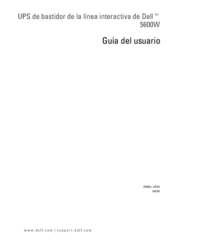




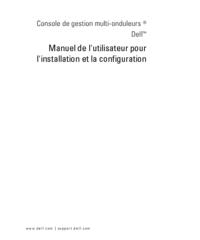





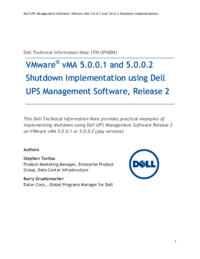

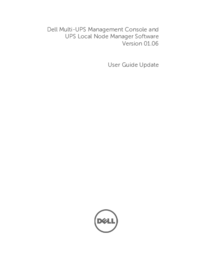






 (94 Seiten)
(94 Seiten)







Kommentare zu diesen Handbüchern